
Mengurus dan menjejaki semua pesanan anda kini mudah dengan WooCommerce. Saya telah menjelaskan dalam artikel saya sebelum ini bagaimana anda bukan sahaja boleh mengurus secara manual tetapi juga membuat pesanan baharu. Dalam catatan saya sebelum ini, saya membincangkan beberapa bahagian yang perlu anda konfigurasikan semasa membuat pesanan secara manual. Hari ini saya akan menutup bahagian pesanan dalam WooCommerce dengan menambahkan pesanan manual sepenuhnya.
Selepas berurusan dengan kotak meta "Muat Turun Produk Kebenaran", anda akan mendapati beberapa kotak meta dipaparkan di sebelah kanan halaman. Bahagian ini adalah untuk Tindakan Pesanan, Jumlah Pesanan dan Nota Pesanan. Mari kita bincangkan setiap daripada mereka secara berasingan.

Saya akan terangkan operasi pesanan di akhir. Mari kita mulakan dengan jumlah pesanan. Apabila saya membincangkan bahagian Item Pesanan dalam catatan saya sebelum ini, saya menerangkan cara menggunakan bahagian ini untuk menambah produk yang berbeza pada pesanan, dan kemudian menerangkan cara mengedit medan individu untuk jumlah dan cukai untuk setiap produk yang ditambahkan. Oleh itu, jika terdapat berbilang item dalam pesanan dan kadar cukai yang berbeza dikenakan, mungkin sukar untuk mengira jumlah amaun yang perlu dibayar oleh pelanggan. Semua ini dikekalkan oleh bahagian Jumlah Pesanan. Bukan sahaja ia merekodkan jumlah harga pesanan, ia juga mengira jumlah cukai yang dikenakan.
Terdapat dua cara untuk mencari jumlah pesanan anda:
Selain tetapan automatik, terdapat beberapa medan yang boleh diedit secara manual. Mari kita lihat bidang ini.
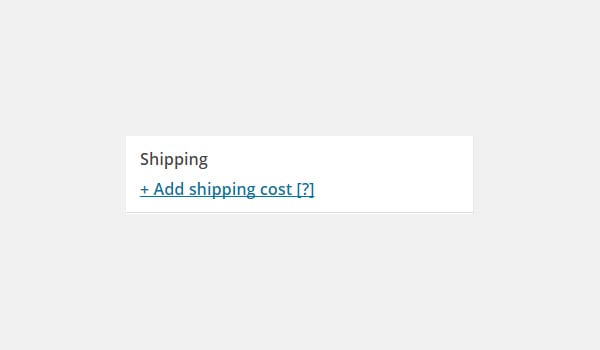
Kami kini tahu bahawa terdapat bayaran penghantaran dan pengendalian tertentu untuk sebarang pesanan. Jadi jika anda ingin memohon mana-mana daripadanya, klik pada Tambah pilihan penghantaran.
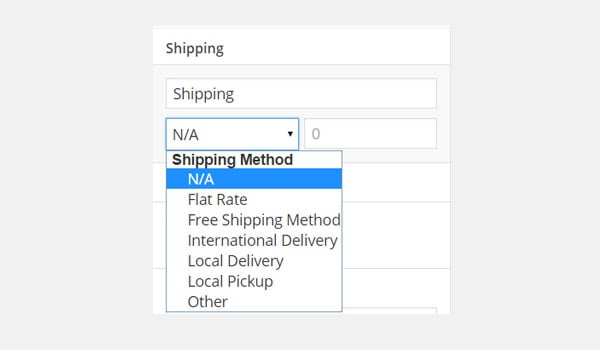
Klik padanya dan sub-bahagian akan muncul di mana anda boleh mengkonfigurasi medan untuk nama penghantaran, kaedah penghantaran dan kaedah penghantaran. pengangkutan. Anda boleh mengulangi proses ini untuk menambah berbilang kadar penghantaran jika perlu.
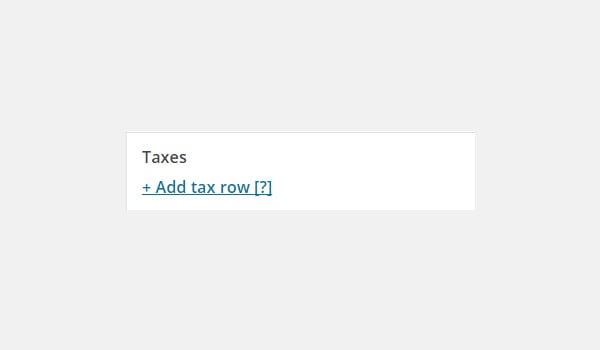
Bahagian ini membolehkan anda memasukkan cukai yang anda ingin gunakan untuk pesanan tertentu. Klik Tambah Baris Cukai untuk mengkonfigurasi semua medan ini.
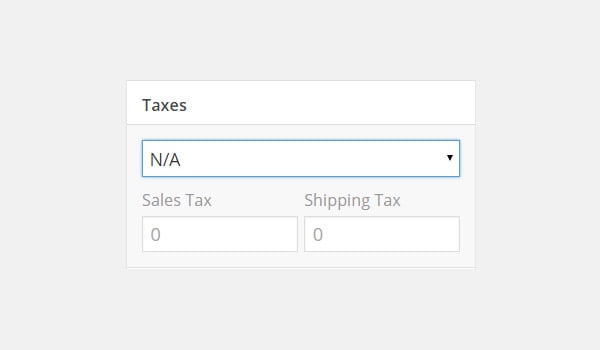
Pilih kadar cukai dan isikan Cukai Jualan dan Cukai Penghantaran.
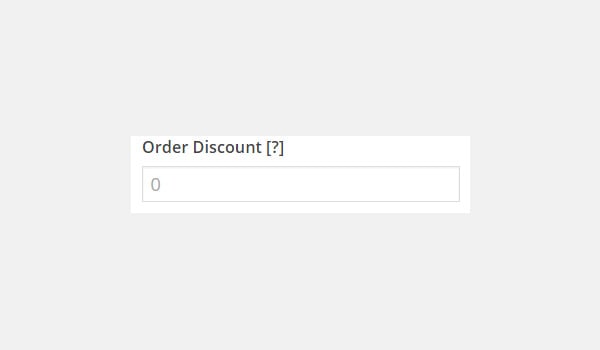
Dalam ruangan ini anda boleh masukkan kadar diskaun untuk ditawarkan kepada pelanggan anda selepas membayar cukai. Contohnya, jika jumlah pesanan ialah $75 dan saya memasukkan 5 dalam Diskaun Pesanan, jumlahnya ialah $70.
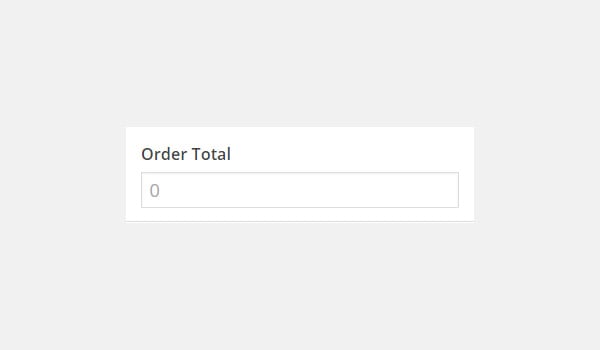
Apabila anda mengklik Kira Jumlah, medan ini akan diisi dengan jumlah cukai harga untuk pesanan anda. Jika anda ingin memasukkan jumlah tersuai, sila masukkan secara manual dalam medan ini.
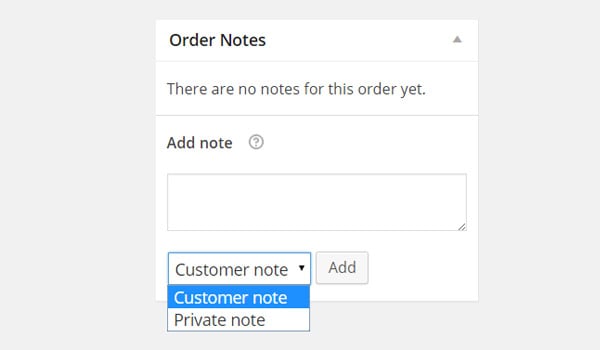
Bahagian ini membolehkan anda menambah nota untuk kegunaan peribadi anda atau untuk menghantar sebagai mesej kepada pelanggan anda. Ini boleh menjadi cara komunikasi pantas antara anda dan pelanggan anda. Untuk menambah sebarang nota, cuma pilih jenis: Nota Pelanggan atau Nota Peribadi. Kemudian masukkan mesej anda dan klik butang Tambah.
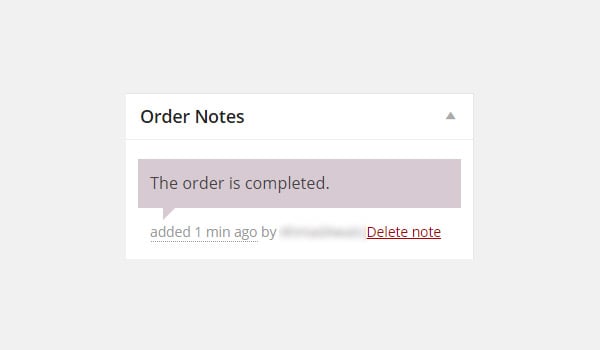
Semua nota yang dibuat dipaparkan dalam bentuk kotak sembang dalam warna ungu. Pelanggan boleh melihat nota ini melalui e-mel, manakala pemilik kedai dalam talian boleh melihatnya terus dari halaman pesanan edit.
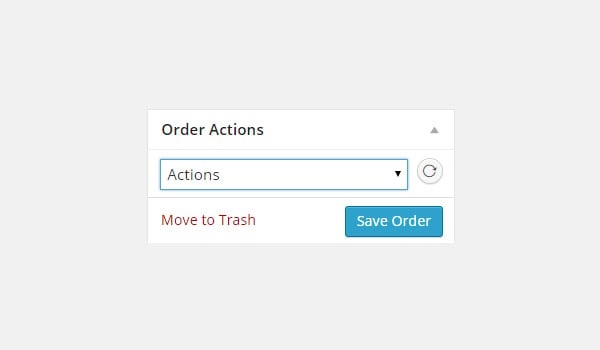
Sebelum kita mula menerangkan perintah operasi, mari ulangi proses tersebut. Apabila anda membuat pesanan baharu secara manual dengan mengklik pada butang Tambah Baharu, mula-mula isi pelbagai kotak meta untuk butiran asas pesanan, item/produk dan medan tersuai (jika perlu). Kemudian tambahkan nota yang berkaitan seperti yang diperlukan, tetapkan status pesanan, dan akhir sekali hitung jumlahnya. Setelah anda menyelesaikan semua tugasan ini, klik butang Simpan Pesanan, yang jelas akan menyimpan pesanan itu, atau jika anda ingin meninggalkan pesanan, klik Alih ke Sampah. p>
Selepas proses ini, anda boleh memilih untuk menggunakan tindakan pesanan tertentu, yang muncul dalam bentuk menu lungsur di bahagian atas kotak meta di sebelah kanan. Mana-mana tindakan yang anda pilih, ia akan menjana e-mel yang dihantar kepada pelanggan yang memaklumkan kepadanya tentang pesanan dan jumlah yang perlu dibayar. Mari lihat apakah operasi ini:
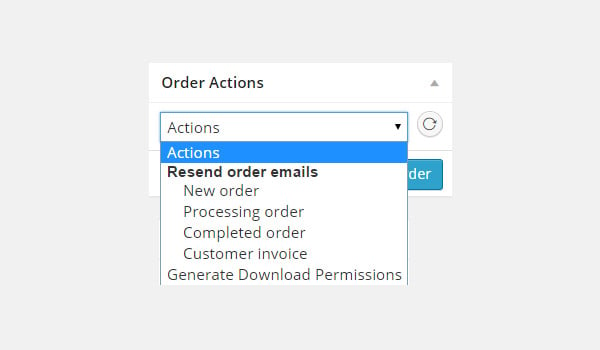
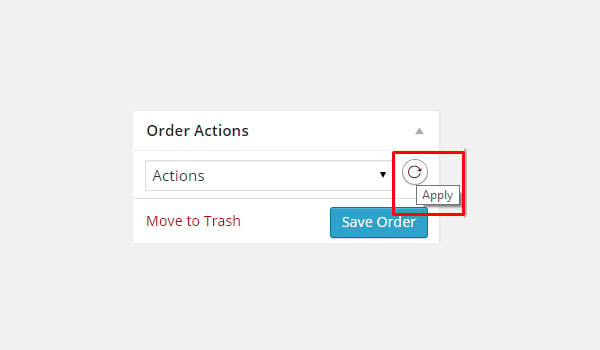
Untuk menggunakan sebarang tindakan pesanan, pilih tindakan yang diingini dan klik pada ikon hantar yang muncul di sebelah tindakan.
Artikel ini mengakhiri bahagian Pesanan dalam WooCommerce. Saya cuba menerangkan semua tetapan kecil dalam bahagian pemalam ini. Jika anda mempunyai sebarang pertanyaan atau pertanyaan mengenai pengurusan dan pemprosesan pesanan, anda boleh meninggalkan komen di dalam kotak di bawah.
Atas ialah kandungan terperinci WooCommerce untuk Pemula: Menguasai Penciptaan Pesanan Bahagian 3. Untuk maklumat lanjut, sila ikut artikel berkaitan lain di laman web China PHP!




